
Skype ไม่ทำงานบน iPhone หรือ iPad: อาจเป็นเรื่องน่าหงุดหงิดหาก Skype ของคุณไม่ทำงานบน iPhone หรือ iPad ในโพสต์นี้ เราจะแสดงวิธีแก้ไข Skype ที่ไม่ทำงานบน iPhone หรือ iPad ของคุณ
โดยไม่เสียเวลามาก นี่คือวิธีแก้ไข Skype ไม่ทำงานบนอุปกรณ์ Apple ของคุณ.
วิธีที่ 1: อนุญาตให้ Skype เข้าถึงกล้องและไมโครโฟนของ iPhone
คุณต้องแน่ใจว่า Skype สามารถเข้าถึงกล้อง iPhone ของคุณได้โดยไปที่ การตั้งค่า > ความเป็นส่วนตัว > กล้อง และตรวจสอบให้แน่ใจว่าสวิตช์ข้าง Skype เปิดอยู่
จากนั้นไปที่ การตั้งค่า > ความเป็นส่วนตัว > ไมโครโฟน และตรวจสอบให้แน่ใจว่าสวิตช์ข้าง Skype เปิดอยู่ ตอนนี้กล้องและไมโครโฟนของ iPhone ของคุณสามารถเข้าถึง Skype แล้ว คุณควรตรวจสอบดูว่าตอนนี้คุณสามารถโทรผ่านวิดีโอโดยใช้แอป Skype ได้หรือไม่
วิธีที่ 2: ตรวจสอบเซิร์ฟเวอร์ของ Skype
เป็นเรื่องปกติที่บางครั้งเซิร์ฟเวอร์ของเว็บไซต์ยอดนิยมส่วนใหญ่จะหยุดทำงานเนื่องจากการรับส่งข้อมูลมากเกินไป นี่อาจเป็นสาเหตุที่ Skype ไม่ทำงานบน iPhone ของคุณ ตรวจสอบอย่างรวดเร็ว สถานะของ Skype เพื่อให้แน่ใจว่าทุกอย่างเป็นปกติ หากทุกอย่างเป็นปกติให้ไปที่วิธีถัดไป
วิธีที่ 3: ปิดและเปิด Skype ใหม่อีกครั้ง
เป็นไปได้ว่า Skype ขัดข้องบน iPhone ของคุณ และนั่นเป็นสาเหตุที่คุณไม่สามารถเปิดแอพหรือโทรผ่านวิดีโอได้อีกต่อไป ในการแก้ไขปัญหานี้ คุณจะต้องปิดแอป
On iPhone 8 หรือก่อนหน้านั้น ให้กดสองครั้งที่ ปุ่ม Home เพื่อเปิดตัวสลับแอป ตอนนี้ ปัด Skype ขึ้นและลงที่ด้านบนของหน้าจอ.
บน iPhone X, iPhone 11 หรือใหม่กว่า ให้ปัดขึ้นจากด้านล่างไปยังกึ่งกลางของหน้าจอเพื่อเปิดตัวสลับแอพ อีกครั้ง ปัด Skype ขึ้นและปิดด้านบน ของหน้าจอเพื่อปิด
วิธีที่ 4: ตรวจสอบการอัปเดต Skype
เป็นไปได้ว่าคุณกำลังใช้การอัปเดต Skype เก่า และในสถานการณ์นี้ คุณจำเป็นต้องอัปเดตแอปเป็นเวอร์ชันล่าสุด โดยไปที่ App Store และแตะที่ไอคอนบัญชีที่มุมขวาบนของหน้าจอ
ตอนนี้เลื่อนลงเพื่อตรวจสอบการอัปเดต Skype หากมีให้แตะอัปเดตถัดจาก Skype
วิธีที่ 5: รีสตาร์ท iPhone ของคุณ
การรีสตาร์ท iPhone ของคุณจะแก้ไขปัญหาซอฟต์แวร์เล็กน้อยซึ่งรวมถึง Skype ทำงานไม่ถูกต้อง หากต้องการทำเช่นนั้นบน iPhone SE (2020) iPhone 8 หรือเก่ากว่านั้น ให้กด และ กดปุ่มเปิดปิดค้างไว้ขณะที่ใช้ iPhone X, 11 หรือใหม่กว่า ให้กดปุ่มด้านข้างและปุ่มปรับระดับเสียงปุ่มใดปุ่มหนึ่งค้างไว้พร้อมกัน
จากนั้นปล่อยปุ่มเมื่อแถบเลื่อนเปิดปิดปรากฏขึ้นบนหน้าจอ ปัดไอคอนพลังงานจากซ้ายไปขวาเพื่อปิด iPhone ของคุณ
วิธีที่ 6: ตรวจสอบการเชื่อมต่อกับ Wi-Fi และข้อมูลมือถือ
หากไม่มีการเชื่อมต่ออินเทอร์เน็ตที่มีสัญญาณแรง Skype ของคุณจะไม่ทำงานหรือทำงานไม่ได้เลย ด้วยเหตุนี้คุณต้องตรวจสอบและตรวจสอบให้แน่ใจว่า อินเตอร์เน็ตไร้สาย or ข้อมูลเซลลูลาร์ เชื่อมต่ออยู่
ที่จะทำสิ่งนั้นกับคุณ Wi-Fiตรวจสอบให้แน่ใจว่ามีเครื่องหมายถูกถัดจากชื่อเครือข่าย Wi-Fi ของคุณ
ตัวคุณ เซลลูลาร์ตรวจสอบให้แน่ใจว่าสวิตช์ข้างข้อมูลเซลลูลาร์เปิดอยู่ คุณสามารถบอกได้ว่า iPhone ของคุณเชื่อมต่อกับเครือข่ายหรือไม่โดยเปิดเบราว์เซอร์ Safari และเปิดหน้าเว็บเช่น www.techyloud.com. หากไซต์โหลด แสดงว่าคุณเชื่อมต่อแล้ว
วิธีที่ 7: ลบและติดตั้ง Skype ใหม่บน iPhone ของคุณ
เมื่อแอพใดๆ หยุดทำงานบน iPhone ของคุณ ให้ลบแอพแล้วติดตั้งใหม่อีกครั้งหลายๆ ครั้งเพื่อแก้ไขปัญหาแอพ ดังนั้นในสถานการณ์นี้ เราจำเป็นต้องลบและติดตั้ง Skype ใหม่อีกครั้ง
ในการทำเช่นนั้น กดไอคอน Skype ค้างไว้ จนกว่าเมนูจะปรากฏขึ้น จากนั้นแตะ ลบแอพ จากนั้นแตะ ลบ เพื่อถอนการติดตั้ง Skype หลังจากนั้นไปที่ App Store และค้นหา Skype. แตะไอคอนคลาวด์เพื่อติดตั้ง Skype ใหม่บน iPhone ของคุณ
วิธีที่ 8: รีเซ็ตการตั้งค่าทั้งหมด
การรีเซ็ตการตั้งค่าทั้งหมดบน iPhone ของคุณอาจช่วยได้ คุณควรรีเซ็ตการตั้งค่าแอพโดยไม่เสียเวลา การทำเช่นนั้นจะลบการตั้งค่าอินเทอร์เน็ตทั้งหมดใน iPhone ของคุณ
คุณสามารถทำได้โดยไปที่ General > รีเซ็ต > รีเซ็ตการตั้งค่าทั้งหมด. แตะเบา ๆ รีเซ็ตการตั้งค่าทั้งหมด แล้วยืนยัน. หลังจากนั้น คุณควรปิด iPhone ของคุณแล้วเปิดใหม่อีกครั้ง
Skype ไม่ทำงานบน iPhone: แก้ไขแล้ว
เมื่อ Skype ทำงานบน iPhone ของคุณแล้ว ตอนนี้คุณสามารถเพลิดเพลินกับแอปวิดีโอที่ดีที่สุดได้โดยไม่มีปัญหาใดๆ หากคุณพบว่าโพสต์นี้มีประโยชน์อย่าลืมแชร์แอป อย่างไรก็ตาม หากปัญหายังคงอยู่ คุณควรติดต่อ Skype เพื่อขอข้อมูลเพิ่มเติม
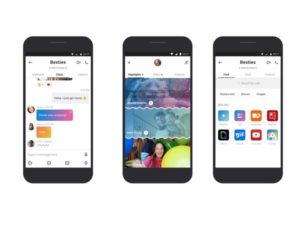





เขียนความเห็น